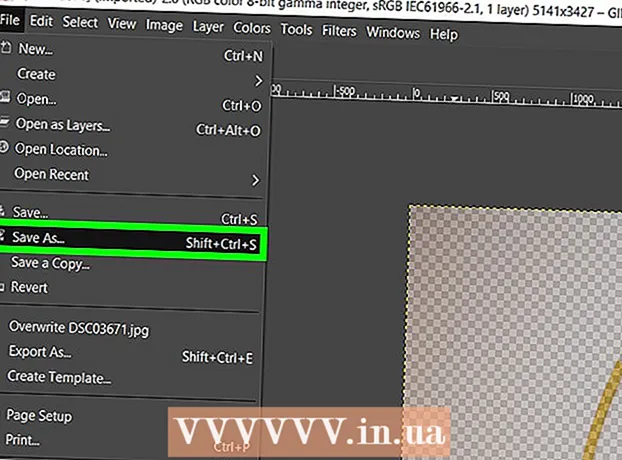ผู้เขียน:
Monica Porter
วันที่สร้าง:
14 มีนาคม 2021
วันที่อัปเดต:
1 กรกฎาคม 2024

เนื้อหา
บทความวิกิฮาวนี้จะแนะนำวิธีเชื่อมต่อโทรศัพท์กับทีวี Samsung แอพพลิเคชั่นสตรีมสื่อจำนวนมากช่วยให้คุณสามารถฉายเนื้อหาบนสมาร์ททีวี Samsung Galaxy และโทรศัพท์ Android อื่น ๆ สามารถเชื่อมต่อกับ Samsung Smart TV ได้อย่างง่ายดายผ่านแอพ Quick Connect หรือ Smart View Samsung Smart View มีให้บริการใน App Store สำหรับผู้ใช้ iPhone และ iPad
ขั้นตอน
วิธีที่ 1 จาก 3: โครงการจากแอปพลิเคชันเครื่องเล่นสื่อ
. ตัวเลือกนี้มีภาพทีวีพร้อมวิทยุ Wi-Fi ที่ด้านล่างซ้ายของไอคอน โดยปกติจะอยู่ที่มุมขวาบนของแอปพลิเคชัน โทรศัพท์จะสแกนและแสดงรายการอุปกรณ์ที่อยู่ในระยะ

. วิดีโอหรือเพลงจะเริ่มเล่นบนทีวี คุณสามารถใช้จอยสติ๊กแอปพลิเคชันในโทรศัพท์ของคุณเพื่อเล่นเนื้อหาบนทีวี- คุณยังคงสามารถเปิดแอปพลิเคชั่นอื่น ๆ และท่องเว็บบนโทรศัพท์ของคุณได้ในขณะที่ฉายสื่อบนทีวี
วิธีที่ 2 จาก 3: ฉายหน้าจอ Samsung Galaxy บนทีวี
เชื่อมต่อโทรศัพท์และ Samsung TV ของคุณเข้ากับเครือข่ายเดียวกัน เพื่อให้สมาร์ทโฟนสามารถตรวจจับทีวีได้อุปกรณ์ทั้งสองจะต้องเชื่อมต่อกับเครือข่าย Wi-Fi เดียวกัน ระหว่างการตั้งค่าสมาร์ทโฟนและทีวี Samsung ของคุณคุณต้องตรวจสอบให้แน่ใจว่าทั้งคู่เชื่อมต่อกับเครือข่ายเดียวกัน
- ในการดำเนินการนี้คุณสามารถดูวิธี "เชื่อมต่อ Samsung TV กับ Wi-Fi" และ "เชื่อมต่อ Wi-Fi บนโทรศัพท์มือถือ" ทางออนไลน์ได้

ใช้ 2 นิ้วปัดลงจากด้านบนของหน้าจอ เพื่อเปิดแถบการแจ้งเตือน หากต้องการดูไอคอนการเข้าถึงด่วนคุณสามารถปัดลงสองครั้งหรือปัดลงด้วยสองนิ้ว- ผู้ใช้ iPhone และ iPad สามารถดู "วิธีใช้ Smart View บน iPhone หรือ iPad" เพื่อเรียนรู้กระบวนการดาวน์โหลดแอป Smart View จาก App Store และเชื่อมต่อกับ Samsung Smart TV

คลิก เชื่อมต่อด่วน หรือ มุมมองอัจฉริยะ. สมาร์ทโฟนที่ใช้ Android เวอร์ชันเก่าอาจแสดงเป็น "Quick Connect" หรือ "ค้นหาโทรศัพท์และสแกนหาอุปกรณ์ใกล้เคียง" ใต้ไอคอนการเข้าถึงด่วน ใน Android เวอร์ชันใหม่กว่านั้น Smart View จะอยู่ในไอคอนการเข้าถึงด่วน แอพมีไอคอนของสี่เหลี่ยมสองอันที่เชื่อมต่อกันด้วยลูกศร- หากคุณไม่พบ Smart View ในไอคอนการเข้าถึงด่วนให้ปัดไปทางซ้ายเพื่อดูตัวเลือกเพิ่มเติม
- ในครั้งแรกที่คุณใช้ Quick Connect คุณอาจได้รับแจ้งให้เปิดใช้งานหรืออัปเดตแอปพลิเคชัน
คลิก สแกนหาอุปกรณ์ใกล้เคียง (สแกนอุปกรณ์ใกล้เคียง) สมาร์ทโฟนส่วนใหญ่มีความสามารถในการสแกนอุปกรณ์ใกล้เคียงโดยอัตโนมัติ หากคุณไม่เห็นรายการอุปกรณ์ใกล้เคียงให้แตะ สแกนหาอุปกรณ์ใกล้เคียง.
แตะ Smart TV Samsung หลังจากโทรศัพท์ของคุณพบอุปกรณ์ใกล้เคียงให้แตะ Samsung smart TV จากรายการที่ปรากฏ ดังนั้นหน้าจอโทรศัพท์จะสะท้อนบนทีวีซัมซุง โฆษณา
วิธีที่ 3 จาก 3: ใช้โทรศัพท์ของคุณเป็นรีโมทคอนโทรล
เชื่อมต่อโทรศัพท์และ Samsung TV ของคุณเข้ากับเครือข่ายเดียวกัน เพื่อให้สมาร์ทโฟนตรวจจับทีวีอุปกรณ์ทั้งสองจะต้องเชื่อมต่อกับเครือข่าย Wi-Fi เดียวกัน ระหว่างการตั้งค่าสมาร์ทโฟนและทีวี Samsung ของคุณคุณต้องตรวจสอบให้แน่ใจว่าทั้งคู่เชื่อมต่อกับเครือข่ายเดียวกัน
- ในการดำเนินการนี้คุณสามารถดูวิธี "เชื่อมต่อ Samsung TV กับ Wi-Fi" และ "เชื่อมต่อ Wi-Fi บนโทรศัพท์มือถือ" ทางออนไลน์ได้
ดาวน์โหลดแอพ Samsung Smart View แอพ Samsung Smart View มีไอคอนสีแดงขาวและน้ำเงินพร้อมภาพทีวีและสัญญาณ Wi-Fi ด้านล่าง ทำตามขั้นตอนด้านล่างเพื่อดาวน์โหลดแอพ Samsung Smart View จาก Google Play Store
- เปิด Google Play Store.
- นำเข้า Samsung Smart View แถบค้นหาที่ด้านบนสุดของหน้าจอ
- คลิก Samsung Smart View.
- คลิก ติดตั้ง (การตั้งค่า) บนเว็บไซต์ Samsung Smart View
เปิดแอพ Samsung Smart View หลังจากติดตั้งแอป Samsung Smart View คุณสามารถเปิดแอปได้โดยคลิก "เปิด" ใน Google Play Store หรือแตะที่ไอคอน Samsung Smart View บนหน้าจอหลัก / ลิ้นชักแอป
แตะ Smart TV Samsung ในครั้งแรกที่คุณเปิดแอปรายการ Samsung Smart TV บนเครือข่าย Wi-Fi เดียวกันจะปรากฏขึ้น แตะทีวีที่คุณต้องการเชื่อมต่อ
- คลิก อนุญาต (อนุญาต) หากได้รับแจ้งให้อนุญาตให้แอพ Samsung Smart View เข้าถึงรูปภาพและวิดีโอบนโทรศัพท์ คุณสามารถใช้แอพ Samsung Smart View เพื่อฉายวิดีโอและภาพถ่ายไปยังทีวีของคุณ
เลือก อนุญาต ในทีวี. เมื่อข้อความแจ้งปรากฏขึ้นบนเครื่องทีวีให้ใช้รีโมทคอนโทรลและเลือก อนุญาต เพื่อให้ทีวีเชื่อมต่อกับแอพพลิเคชั่น Smart View
คลิกไอคอนของรีโมทคอนโทรล ตัวเลือกไอคอนรีโมททีวีนี้อยู่ที่มุมขวาล่างของแอพ Smart View รีโมทจะปรากฏบนหน้าจอโทรศัพท์ของคุณและคุณสามารถใช้เพื่อควบคุมทีวีได้
- เรายังสามารถใช้แอพ Smart View เพื่อเปิดแอพที่ติดตั้งบนทีวีแล้ว